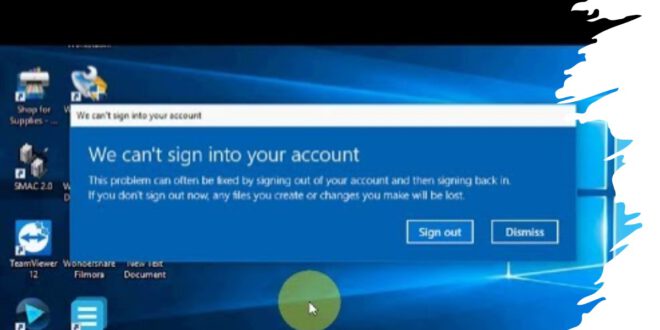TEKNOFLAS.COM – Salah satu masalah yang pernah dialami pengguna laptop adalah tidak dapat masuk ke Windows. Masalah ini sering disebut sebagai gagal booting. Kondisi ini umumnya ditandai dengan tampilan layar yang hanya berhenti pada login Windows. Yang paling parah, biasanya sampai layarnya blank setelah logo Windowsnya muncul. Untuk mengatasi laptop tidak bisa masuk Windows ini ada beberapa cara yang bisa Anda lakukan.
Daftar Isi
Penyebab dan Cara Mengatasi Laptop Tidak Bisa Masuk Windows
Kondisi gagal booting atau laptop tidak bisa masuk ke Windows biasanya disebabkan karena berbagai hal. Penyebabnya biasanya sama dengan penyebab masalah laptop lainnya, mulai dari karena serangan virus atau sistem operasi gagal update.
1. Karena Serangan Virus
Virus bisa masuk ke sistem computer dari sumber-sumber yang tidak diketahui. Akibat masuknya virus ke dalam sistem ini adalah bisa menyebabkan hilangnya file-file penting di dalam latptop. Nah, jika file yang hilang adalah file dari sistem operasi maka akibatnya adalah terjadi laptop gagal masuk Windows.
2. Update yang Gagal
Agar Windows tetap bekerja secara optimal, upaya yang dilakukan Microsoft adalah dengan melakukan update. Biasanya, Windows akan secara otomatis melakukan update saat laptop terhubung ke jaringan internet wifi. Kemungkinan yang terjadi, saat proses update ini sedang berlangsung dan belum selesai, Anda sudah buru-buru mematikan laptop. Hal tersebut kemudian menyebabkan beberapa file belum sempat update.
Setelah mengetahui berbagai penyebab laptop gagal booting atau tidak bisa masuk Windows, berikutnya adalah bagaimana cara mengatasinya. Untuk mengatasi laptop gagal booting ini bisa dilakukan sendiri tanpa harus membawanya ke service.
1. Matikan Auto Update Windows
Sesuai penjelasan penyebab laptop gagal booting di atas, salah satunya adalah karena gagal update. Maka untuk mengatasi atau mencegah agar hal tersebut tidak terjadi adalah matikan pengaturan auto update Windows. Dengan begitu, kejadian gagal update ini tidak akan terulang dan mengakibatkan tidak bisa masuk windows.
2. Lakukan Scanning untuk Menghapus Virus
Penyebab lain yang bisa mengakibatkan gagal booting adalah karena laptop terinveksi virus. Untuk mengatasi laptop tidak masuk Windows karena serangan virus ini, tentu Anda harus melakukan scanning dan menghapus virus yang menginfeksi. Karena tidak bisa masuk ke Windows, untuk melakukan scanning bisa melalui safe mode.
Untuk masuk ke safe mode, nyalakan laptop dulu lalu tekan tombol F8 berkali-kali sampai Anda masuk ke Safe Mode. Setelah masuk ke safe mode, lakukan scanning dengan antivirus Windows Defender yang merupakan anti virus bawaan Windows atau bisa juga dengan antivirus lain. Jika ada yang terinveksi, segera hapus dan nyalakan kembali laptop.
3. Lakukan Install Ulang pada Windows
Solusi selanjutnya untuk mengatasi laptop tidak bisa masuk Windows adalah dengan melakukan install ulang Windows. Cara ini adalah cara paling efektif untuk mengatasi berbagai masalah yang terjadi pada windows. Install ulang ini akan membuat file-file pada sistem operasi yang lama ikut diganti dengan data sistem operasi yang baru. Dengan begitu semua penyebab gagal booting bisa teratasi.
Kondisi laptop yang gagal booting atau laptop tidak bisa masuk Windows mungkin pernah Anda alami. Hal ini merupakan salah satu masalah yang sering dialami oleh pengguna laptop. Untuk mengatasinya, informasi penyebab dan cara mengatasi laptop gagal booting atau tidak bisa masuk Windows di atas mungkin bisa membantu.
 TeknoFlas Portal Berita dan Informasi Terkini
TeknoFlas Portal Berita dan Informasi Terkini